● ESXi 7.0 기동 시 가상 시스템 자동 시작 설정 방법 및 메뉴얼 pdf
♨ 카랜더 일정 :
2021년10월12일
링크
첨부
컨텐츠 정보
- 8,912 조회
본문
● ESXi 7.0 기동 시 가상 시스템 자동 시작 설정 방법
ESXi 7.0 기동 시 가상시스템 헤놀로지 자동 시작 설정 방법
ESXi 서버를 한 번 켜놓고 끄지 않는다면 크게 상관이 없겠지만
주기적으로 껐다 켰다 하면 가상 시스템을 껐다 켰다 할 때마다
켜줬다 꺼줘야 하기 때문에 상당히 불편한 일이다.
을 알아본다.
▶ ESxi 부팅후 설치한 VM(가상 시스템) 자동 실행 하기
관리 >시스템 > 자동시작 > 설정편집 > 사용 > 시간 on time 수정 ( 10 정도 )
사용 > on/off 설정
저는 헤놀로지 사용으로 ESxi 부팅후
ds3615의 vm을 자동으로 시작 됩니다
vSphere Web Client에서 가상 시스템 시작 및 종료 설정 편집
https://docs.vmware.com/kr/VMware-vSphere/6.7/com.vmware.vsphere.vm_admin.doc/GUID-5FE08AC7-4486-438E-AF88-80D6C7928810.html
주) 헤놀로지 또는 esxi 종료를 동시 순차 자동 로그아웃 종료 하는 방법을 찾아 보자
☞ https://11q.kr 에 등록된 자료 입니다.
♠ 정보찾아 공유 드리며 출처는 링크 참조 바랍니다♠
뷰PDF 1,2
office view
관련자료
-
링크
-
첨부
댓글목록
등록된 댓글이 없습니다.

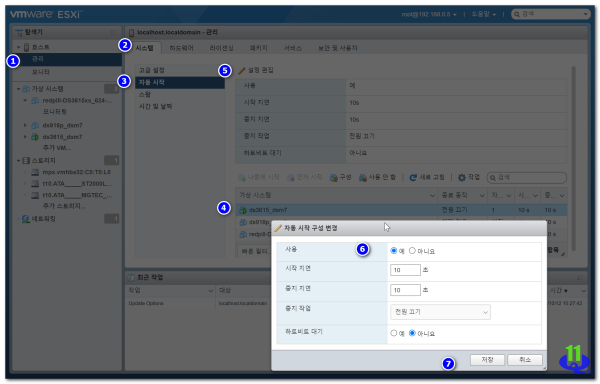
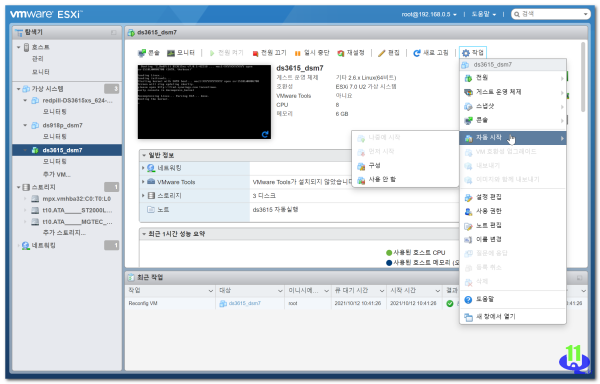
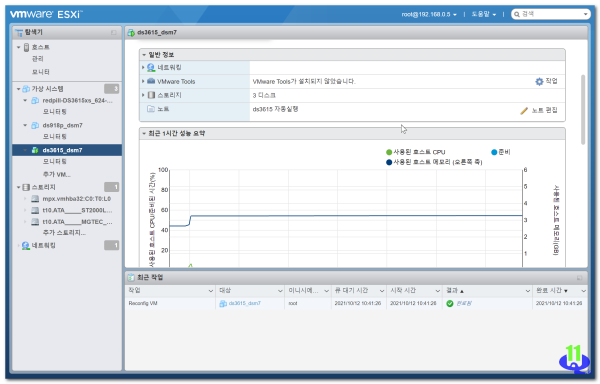
 ● 역방향 프록시 하나면 다 된다. //Riverse proxy_1 해놀로지 방법 dns … _조회수_댓글수(
6264
● 역방향 프록시 하나면 다 된다. //Riverse proxy_1 해놀로지 방법 dns … _조회수_댓글수(
6264 ● 영상분석)도메인이란? 웹사이트에 나만의 도메인 등록하는 방법 (ft. HTTPS 평생 무료) _조회수_댓글수(
20775
● 영상분석)도메인이란? 웹사이트에 나만의 도메인 등록하는 방법 (ft. HTTPS 평생 무료) _조회수_댓글수(
20775 ● 시놀로지 dsm 7.2에서 nano 에디터 및 mc 파일관리자 설치 방법 _조회수_댓글수(
17735
● 시놀로지 dsm 7.2에서 nano 에디터 및 mc 파일관리자 설치 방법 _조회수_댓글수(
17735 ★ squarespace.com 도메인 구입 dns 및 DNS Settings 연결 성공 _조회수_댓글수(
15993
★ squarespace.com 도메인 구입 dns 및 DNS Settings 연결 성공 _조회수_댓글수(
15993 ● 시놀로지 web station 의 웹 서비스 포털 설정에서 호스트 이름을 입력 생성시 도메인 이… _조회수_댓글수(
15474
● 시놀로지 web station 의 웹 서비스 포털 설정에서 호스트 이름을 입력 생성시 도메인 이… _조회수_댓글수(
15474